Q1:「M4Aファイルが再生できないということに対し、考えられる原因をご教示願いたいです。」
Q2:「WindowsにおけるM4Aファイルの再生をサポートしているメディアプレーヤーってありますか」
皆さんはM4Aっていう音楽ファイルを見たことありますか?
Mac等のアップル社の製品をよく使っている方はM4Aに対し見覚えがあるかもしれません。
M4Aはアップル社がMPEG-4の派生形式として開発した音楽形式、つまり「Appleのmpeg-4オーディオ」で、同社のAAC、ALACというコーデックに標準対応できます。そのため、M4Aはitunes等のIOSデフォルトプレーヤーで簡単に再生できますが、Android等の製品とは互換性がないため、そういった製品のデフォルトプレーヤーにM4Aに対応するコーデックを追加しない限りは再生できません。
今回はM4A(Appleのmpeg-4オーディオ)が再生できない原因とWindows、MacにおけるM4Aを気軽に再生できる使い勝手の良いプレーヤー及びM4Aをより扱い易い形式に変換する方法をご紹介します。
WonderFox HD Video Converter Factory ProにはM4A、WAV、MP3等の音楽形式の他に、MP4、MKV等の人気動画形式を含めた500以上のメディア形式が出力フォーマットとしてプリセットされています。再生できないM4AをMP3、WAVなどに変換することで再生できない問題を徹底解決できます。
さぞ皆さんもM4Aファイルを扱う際に、その形式がサポートされていなかったり、ファイル自体が破損したり等の原因で再生できないって時はありますよね。
この部分で単体のM4Aが再生できない時に考えられる原因を並べ立ててみました。
・ファイルの拡張子を強制的に変換(手動入力で.m4aを.mp3等の形式に書き換える)
・圧縮を行う際にファイルが破損
・ファイルデータの書き込み中デバイスとの接続を切断(USB端子を抜く)
・.m4a形式の音楽をダウンロードする際にダウンロードが中断
・M4AはDRM対応できるため、一部の.m4aファイルにDRMが掛かっていて、DRMを解除しない限り再生できない
・プレーヤーがM4A形式をサポートできない
・M4Aの再生中、端末の電源を切断
・端末がウイルス感染
以上が単体のM4Aファイルが再生できないとき考えられる原因となりますが、複数のM4Aファイルが再生できない時はやはり形式がサポートされていないと考えていいでしょう。
余計な話かもしれませんが、M4AファイルにかけられるDRM制限はWindowsのデフォルトプレーヤーであるWindows Media Playerで解除できます。
PS:デフォルトのWindows Media PlayerではM4Aを再生できませんが、AACやALACコーデックを追加すればM4Aを再生できます。
後半で簡潔にWindows Media Playerで再生できないM4AのDRM制限を解除する方法もご説明します。興味があれば読んでみてください。
人気記事:WMAファイルを再生、ASF動画を再生、Androidにおける動画再生プレーヤー、スマホの動画がパソコンで見れない
M4Aは圧縮効率も音質もMP3より高いというのは揺るがすようのない事実ですが、汎用性や対応できる製品の数はまだまだMP3・AAC・WAVなどの方が確実に上です。
このソフトは、オンラインサイトと違い追加できるファイルのサイズにも上限が設けられていません。
また、シンプルな操作画面なので、メディアファイルの扱いに慣れていない方でも手軽に再生できないM4AをMP3・WAVの様な汎用性がより高い形式に変換できます。
更に、このソフトにはMP3、FLAC、MP4、MKV等の人気形式のほか、WMA、OGG等あまり利用されていない形式も出力フォーマットとしてプリセットされていて、ほぼ全てのメディアをサポートしています。
M4Aを変換する際に音質低下が心配な方は「パラメータ設定」の画面で「ビットレート」の数値を上げれば音質の劣化を緩和できます。そのほか、動画形式変換、動画からの音声抽出、動画・音楽のダウンロード、GIFアニメーション作成、画面録画、音声録音など、便利な機能も搭載しています。
では再生できない問題を解決するために再生できないM4Aを変換する手順を見てみましょう。
・PCにWonderFox HD Video Converter Factory Proを無料ダウンロード無料ダウンロード、インストールします
・ソフトを立ち上げます
・「変換」をクリックします
・次の画面で「ファイル追加」をクリックして再生できないM4Aファイルをソフトに追加します
・画面の右側でMP4、AVI等のメディア形式が表示されている四角い枠をクリックします
・次の画面に進んだら「音楽」をクリックして「MP3」をクリックします(もちろん、ほかの形式例えばお持ちのデバイスに対応する形式を出力フォーマットに設定することもできます)
・画面の下で「▾」をクリックします
・ヒント:再生できないM4Aを変換する場合は「パラメータ設定」の画面で、「ビットレート」の数値を128Kbps以上に上げることを推奨します。
・出力先を選択して「OK」をクリックします
・画面右下にある「変換」ボタンをクリックして再生できないM4Aを変換します
PS:変換速度は出力形式とパラメータによって異なりますが、通常は10秒以内に変換できます。変換したら、書き出したオーディオファイルを再生してみましょう。
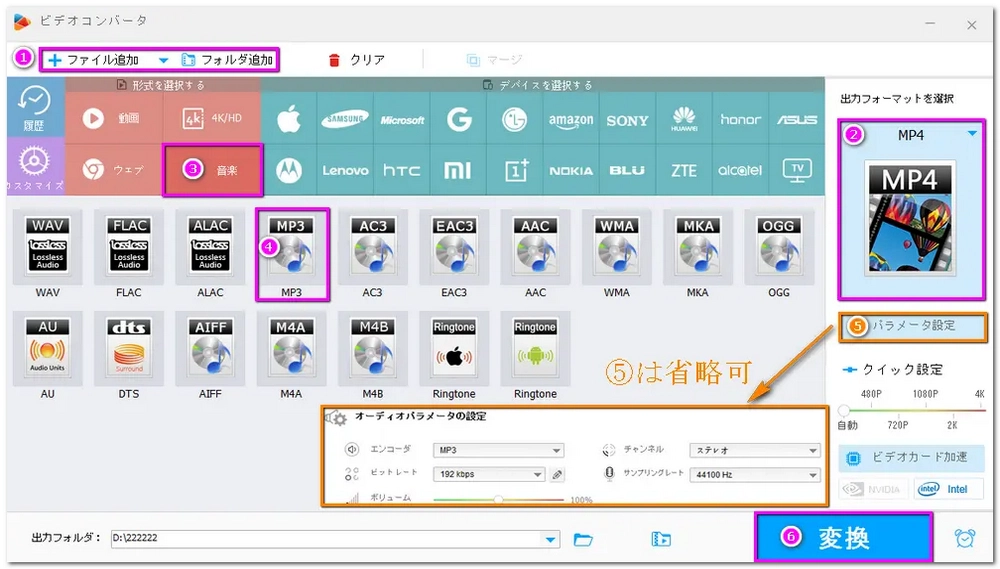
・Windows Media Player立ち上げます
・ツールバーで「ツール」という項目のプルダウンメニューで「オプション」をクリックします
・メニューバーが表示していない場合は「Ctrl」+「M」を同時に押せばメニューバーを表示/非表示にできます。
・その次の画面で「音楽の取り込み」をクリックします
・「形式」のカテゴリーで「Windows Media オーディオ」を選択します
・「取り込んだ音楽を保護する」という文字の前のチェック欄にチェックが入っている場合はそのチェックを外します
・Windows Media Playerを一度閉じてから再起動します
・M4Aの再生を試します
AIMP
・画面左上にある「メニュー」のプルダウンメニュで「ファイルを開く」をクリックして再生したいM4Aファイルを再生します
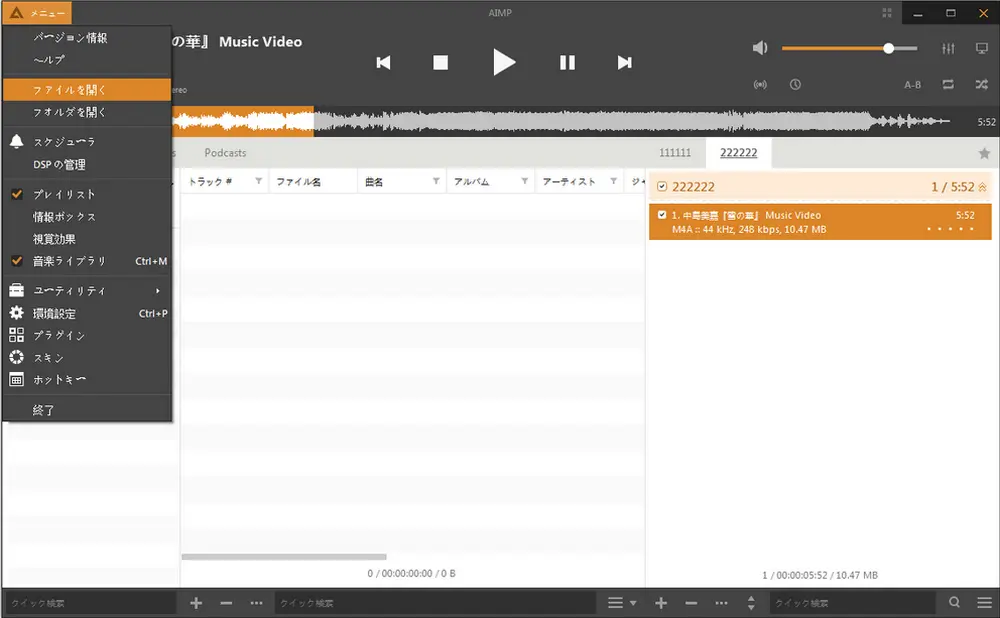
PotPlayer
・画面左上にある「PotPlayer」という文字のプルダウンメニューで「ファイルを開く」をクリックします
・次の画面で再生したいM4Aファイルを二回連続左クリックすれば、音楽が再生されます
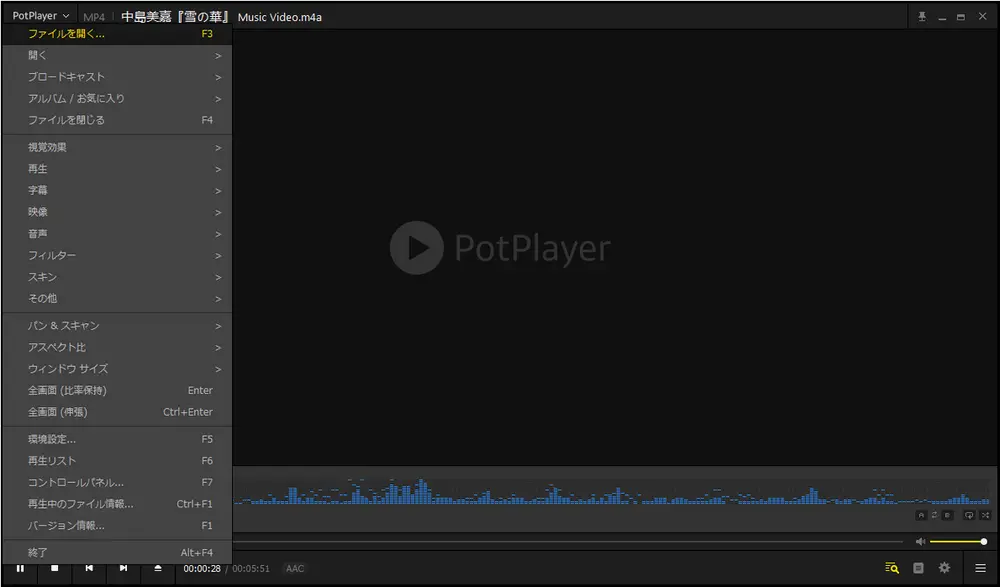
KMPlayer 64X(Macに対応)
・ソフトを立ち上げた最初の画面の一番下にある、「巻き戻し」ボタンの左の三角形の様なボタンをクリックします
・再生したいM4Aファイルを選択して「OK」をクリックします
ヒント:VLC Media PlayerもM4Aを普通に再生できます。そのVLCはWindows、Mac、Androidに対応しています。また、AndroidでM4Aを再生するプレーヤーをお探しでしたら、Rocket Player(ロケット プレーヤー)というアプリをオススメします。
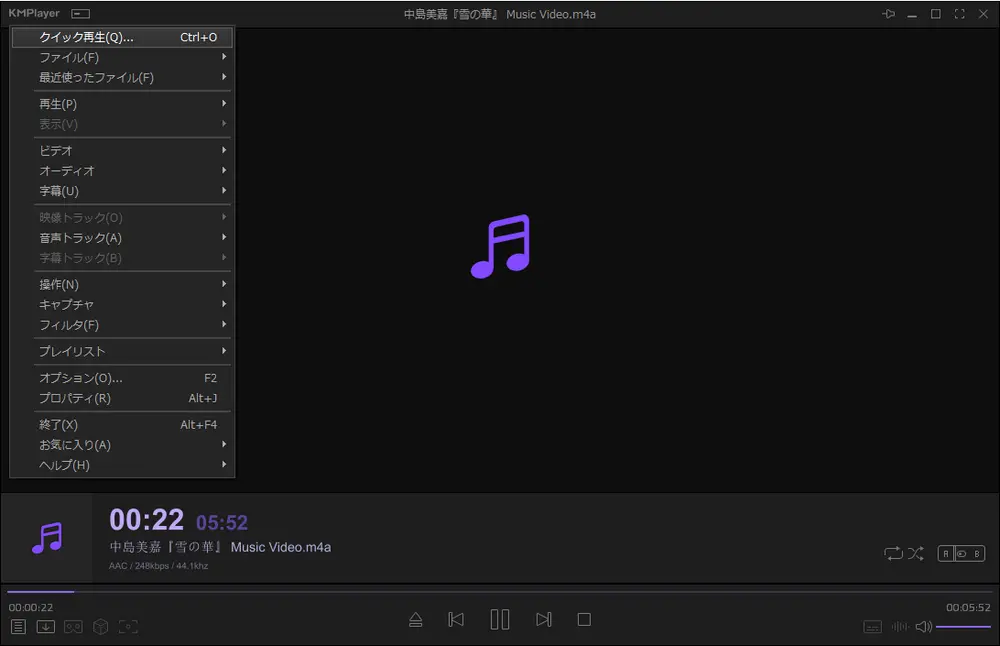
今回はM4A(Appleのmpeg-4オーディオ)が再生できない原因、M4Aを再生できるメディアプレーヤー並びにM4Aを他に形式に変換することで再生できない問題を徹底解決する方法を纏めてご紹介しました。
Mac等のApple製品におけるM4Aの再生プレーヤーは元々ぎょうさんあるので、今回は筆者が使い勝手がいいと思ったプレーヤーを一つだけご紹介しました。
また、最後にご紹介した再生できないM4Aファイルを変換できるソフトは単なるメディアファイル変換ソフトとして利用されているばかりでなく、Youtube、ニコニコ動画、FC2を含めた1000以上の動画・音楽の配信サイトからURLを貼り付けるだけでデジタルコンテンツをダウンロードする機能も備わっているため、ダウンローダとしても利用されています。

HD Video Converter Factory Pro
このソフトには時間制限なしで番組やライブ配信の動画を高画質で録画、動画の解像度を最大8Kまで上げる、動画共有サイトから動画・音声をダウンロード、動画・音声を変換する機能が付いている他、サイズの大きい動画を解像度落とさずにサイズを元の半分くらいに圧縮する「バッチ圧縮」、好きな音楽をスマホの着メロとして作成、画像/動画をGIFとして作成等ユニークな機能も備わっています
WonderFox Softプライバシーポリシー | Copyright © 2009-2025 WonderFox Soft, Inc. All Rights Reserved.
動画変換&編集ソフト
HD Video Converter Factory Pro
動画・音楽をiPhone・Android・PC・ゲーム機など様々なデバイスに対応する最適な形式に変換して、動画を自由に再生させるのに役立つ!
さらに、動画編集、動画ダウンロード、画面録画、GIF作成など多くの機能も搭載!